如何在excel中打出上下的分数(每日一个Excel小技巧)
Excel很少输入分数格式的数字,但有时我们原始数据是分数格式的,为免去换算的麻烦,我们可以直接输入分数。
在Excel输入分数的顺序是:整数→空格→分子→/→分母
- 例如:三又五分之一:
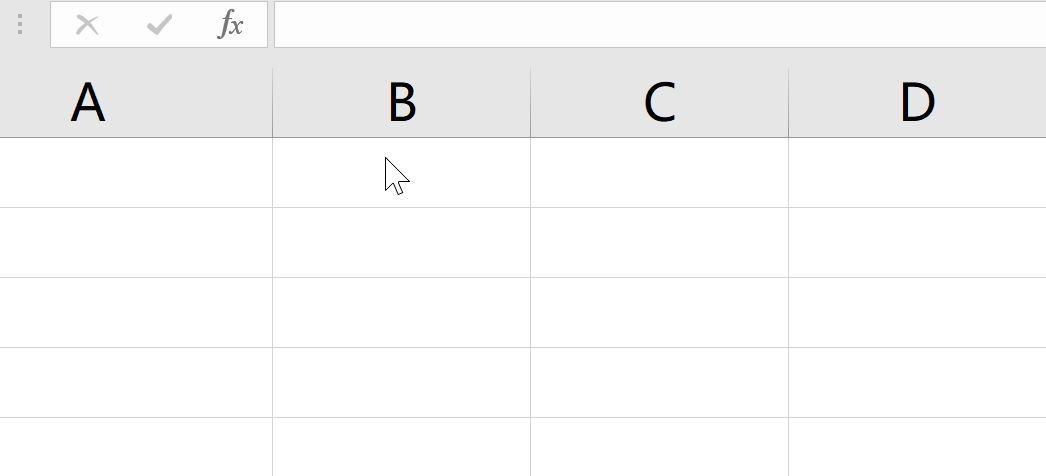
我们可以看到,单元格值为“3.2”,显示依然是分数格式。
- 如果输入的是纯分数,没有整数部分,输入时整数为“0”
例如:五分之一:
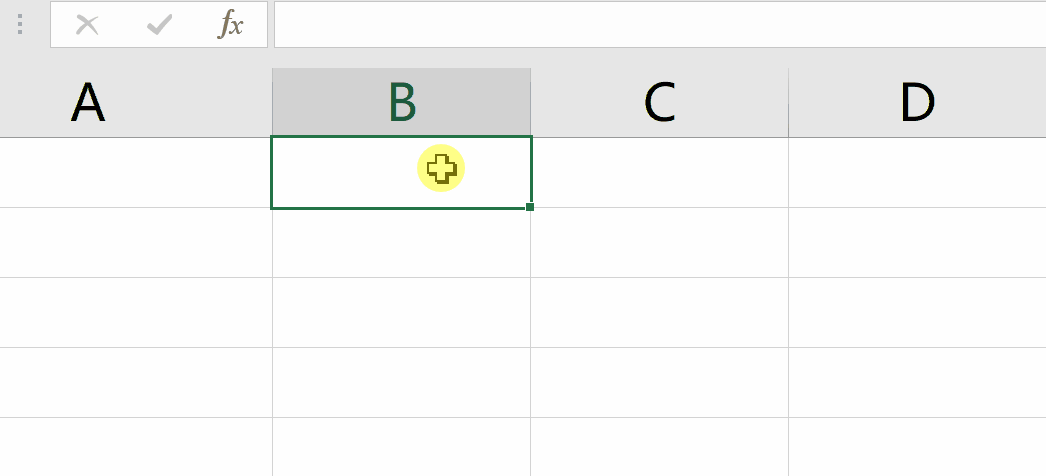
此时“0”不能省略,Exce可能会认为输入的是日期格式(原格式已设为数字的除外)。如下图:

- 输入的如果是假分数(分子大于分母),Excel会自动转换为真分数。
例如:三又五分之六:

“3 6/5”自动转换为“4 1/5”,即值为4.2。
- 另外,输入分数自动约分,例如“3 2/4”自动约分为“3 1/2”:

今天输入分数的方法就已介绍完成,谢谢朋友们。
《每日一个Excel小技巧》 您的关注,是我更新的最大动力!

免责声明:本文仅代表文章作者的个人观点,与本站无关。其原创性、真实性以及文中陈述文字和内容未经本站证实,对本文以及其中全部或者部分内容文字的真实性、完整性和原创性本站不作任何保证或承诺,请读者仅作参考,并自行核实相关内容。文章投诉邮箱:anhduc.ph@yahoo.com






